So bearbeiten Sie den Titel und die Bildunterschriften Ihrer Bild- und Videogalerie in WordPress
Veröffentlicht: 2021-07-12Fragen Sie sich, wie Sie eine Bildergalerie mit Titel und Bildunterschriften in WordPress bearbeiten können? Wir haben alles, was Sie über das Erstellen einer WordPress-Bildergalerie mit Bildunterschriften wissen müssen.
Bildunterschriften sind Beschreibungen, die weitere Details zu einem Bild enthalten. WordPress bietet Tools mit einer Bearbeitungsfunktion, mit der Sie Titel, Beschriftungstext und andere Metadaten für jedes einzelne Bild bearbeiten können.
In diesem Artikel teilen wir:
- So verwenden Sie ein WordPress-Bildgalerie-Plugin mit Bildunterschriften ;
- So erstellen Sie eine ansprechende Bild- und Videogalerie mit Bildunterschriften in WordPress;
- Mehr Anpassungsmöglichkeiten , um Ihre Bildergalerie mit Titeln und Bildunterschriften in WordPress zu gestalten.
- Und vieles mehr .
Inhaltsverzeichnis
- Warum Modula verwenden?
- So verwenden Sie Modula, um eine Bildergalerie mit Titel und Bildunterschriften in WordPress zu erstellen
- Erstellen Sie eine neue Galerie
- So bearbeiten Sie den Titel und die Bildunterschriften Ihrer Bild- und Videogalerie in WordPress
- Mehr Anpassung für Ihre Galerie
- Fügen Sie Ihrer Website eine Galerie hinzu
- Letzte Worte
Warum Modula verwenden?
Modula ist ein kostenloses WordPress-Bildgalerie-Plugin mit Bildunterschriften. Es ist benutzerfreundlich und vollständig mobil ansprechbar, was mit vielen Funktionen einhergeht. Dabei spielt es keine Rolle, ob Sie ein Video oder eine Bildergalerie erstellen oder sogar mischen möchten. Sie können Ihre Galerien so personalisieren und gestalten, wie Sie möchten, und sie sehen perfekt gestaltet aus.
Das Angebot von Modula umfasst Funktionen wie 4 Rastertypen, Passwortschutz, Wasserzeichen, viele Galeriefunktionen wie 42 Hover-Effekte und Lightbox-Galerie, Diashow und vieles mehr. Die oben vorgestellten Funktionen sind die Gründe, warum Modula eines der besten WordPress-Plugins für Fotografen ist.
Für einige Funktionen müssen Sie jedoch auf den Modula PRO-Plan upgraden. Der Startpreis beträgt 39 $.
So verwenden Sie Modula, um eine Bildergalerie mit Titel und Bildunterschriften in WordPress zu erstellen
Kann man mit Modula Bildunterschriften hinzufügen? Nun, bevor wir irgendetwas tun können, müssen wir Modula installieren und aktivieren. Indem Sie denselben Schritten folgen, können Sie jedes kostenlose WordPress-Plugin einfach installieren und aktivieren.
Beginnen wir nun mit der Installation dieses Plugins. Gehen Sie zu WordPress Dashboard > Plugins > Neu hinzufügen.
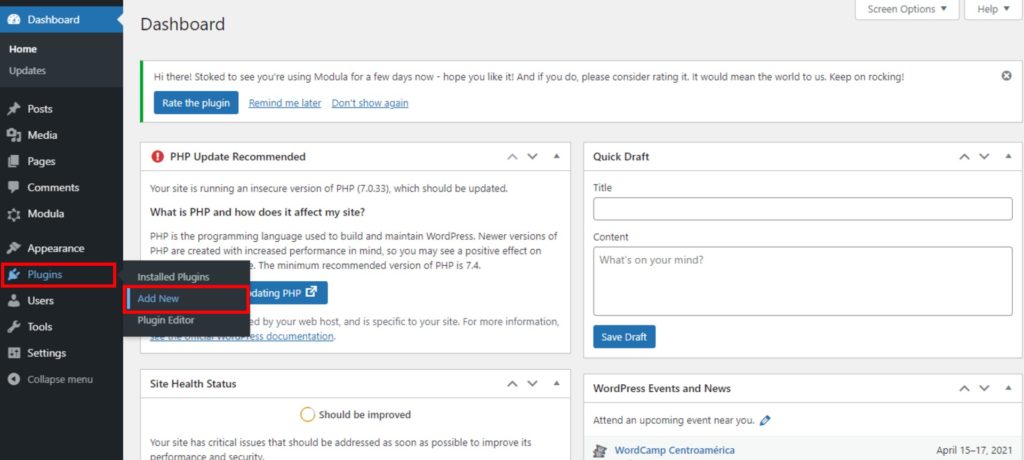
Sie können eine Suchleiste in der oberen rechten Ecke sehen. Geben Sie in dieser Suchleiste Modula ein und klicken Sie auf Jetzt installieren , wenn Sie das Plugin gefunden haben.
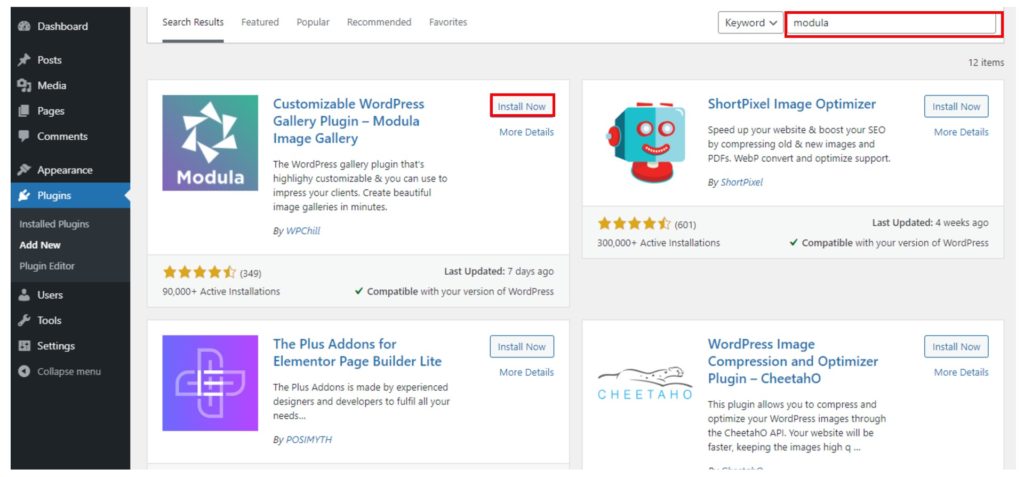
Wenn das Plugin installiert ist, klicken Sie auf die Schaltfläche Aktivieren . Als Ergebnis sehen Sie Modula im WordPress-Menü auf der linken Seite.
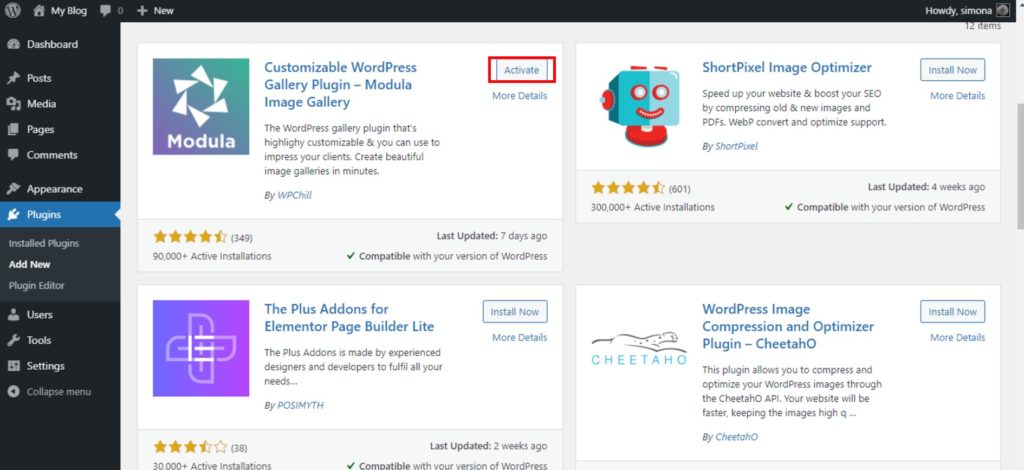
Erstellen Sie eine neue Galerie
Lassen Sie uns eine neue Galerie erstellen, um Bildunterschriften zu Ihrer WordPress-Bildergalerie hinzuzufügen. Gehen Sie zu Modula > Galerien > Neu hinzufügen.
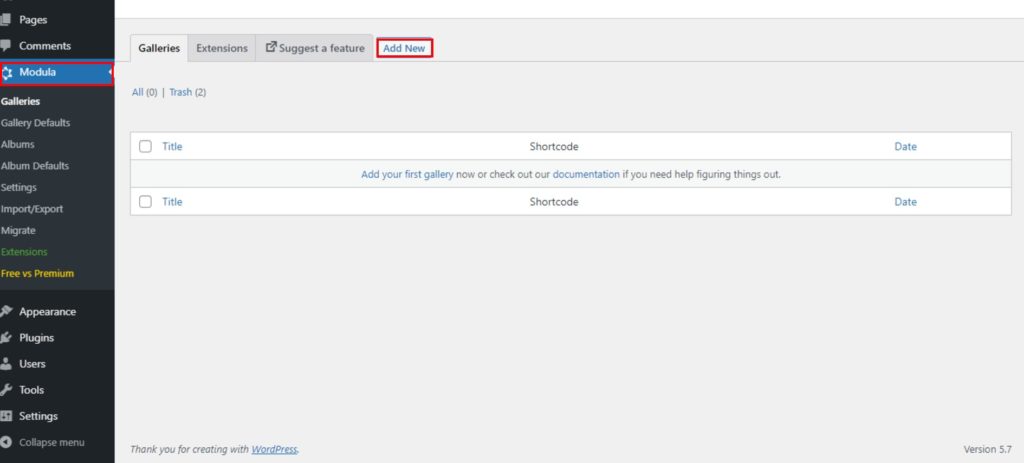
Nachdem Sie Ihre neue Galerie erstellt haben, geben Sie ihr einen Namen und beginnen Sie mit dem Hochladen von Bildern. Sie können Ihrer WordPress-Seite auch ganz einfach Videos hinzufügen, wenn Sie möchten.
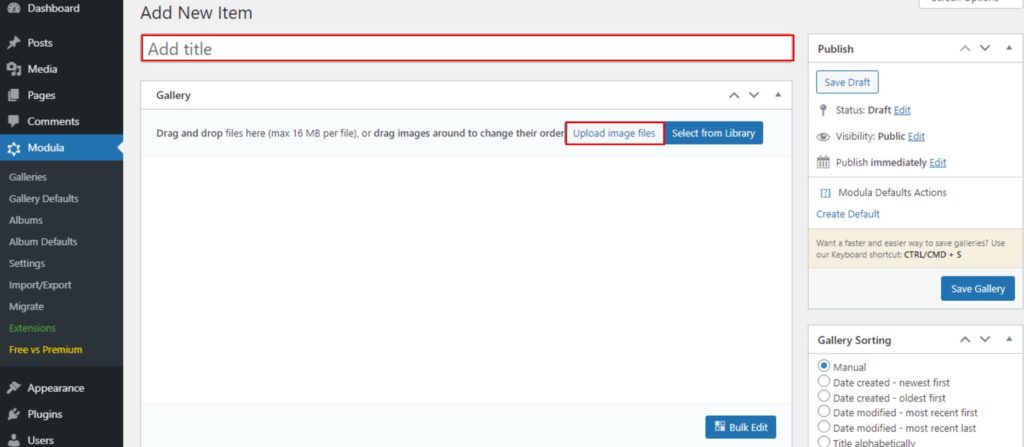
Jetzt können Sie Ihre Galerie nach Belieben gestalten.
So bearbeiten Sie den Titel und die Bildunterschriften Ihrer Bild- und Videogalerie in WordPress
Ich habe meine Galerie Buildings genannt. Um einem Bild oder Video eine Bildunterschrift hinzuzufügen, müssen Sie auf das Stiftsymbol klicken, wie Sie unten sehen können. Hier können Sie den Titel Ihrer Bildergalerie jederzeit bearbeiten.
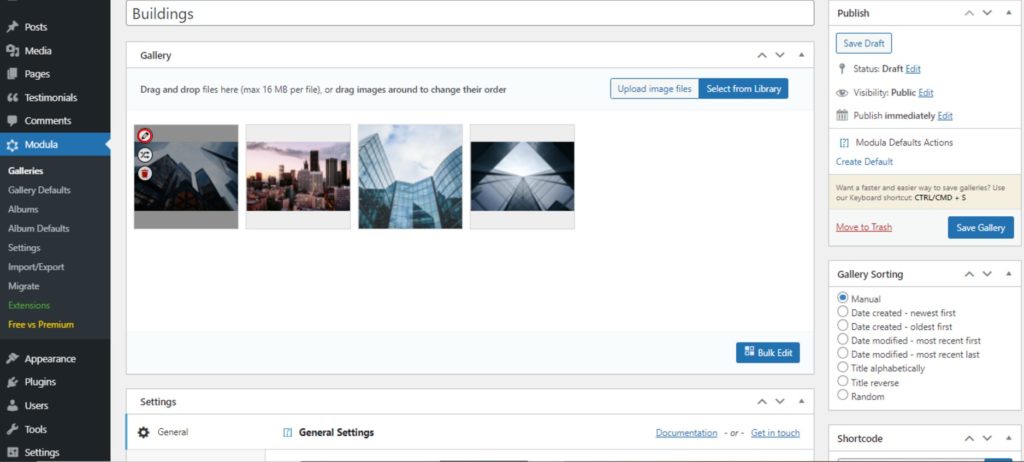
Es öffnet sich eine neue Seite, auf der wir den Bildtitel, Alternativtext, Beschriftungstext oder die EXIF-Informationen bearbeiten können. Wir müssen nach Beschriftungstext suchen, um eine Beschriftung für das ausgewählte Bild hinzuzufügen.
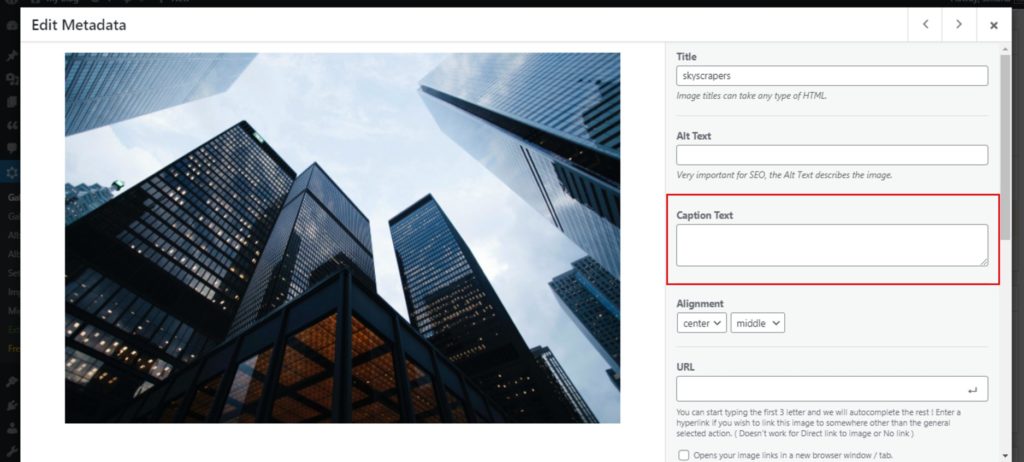
In diesem Schritt können Sie den Titel in Ihrer WordPress-Galerie anzeigen, den Alt-Text hinzufügen und die Ausrichtung zentrieren (links oder rechts). Sie können Ihrem Bild sogar eine URL hinzufügen, wenn Sie dieses Bild irgendwo verlinken möchten.

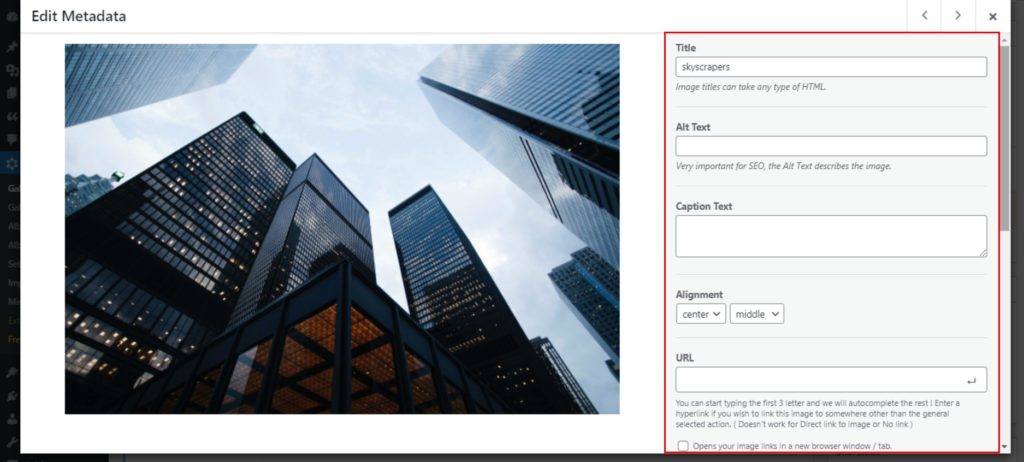
Wir haben bereits im Abschnitt EXIF erwähnt. Hier können Sie die EXIF-Informationen – die in Ihrer Lightbox angezeigten Metadaten – bearbeiten. Sie können Ihre Galerie auch organisieren, indem Sie Filter hinzufügen.
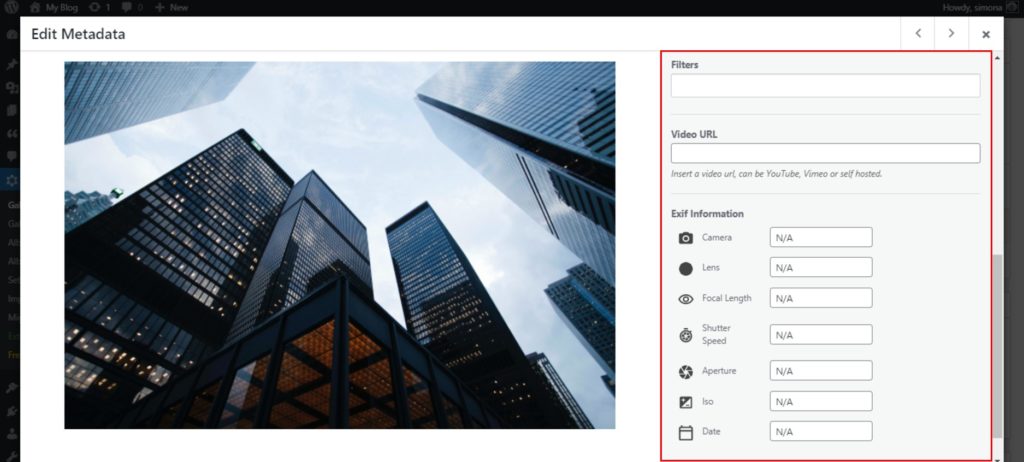
All diese Bearbeitungen gelten nur für ein bestimmtes Bild. Klicken Sie nach Abschluss auf die Schaltfläche Speichern & Schließen .
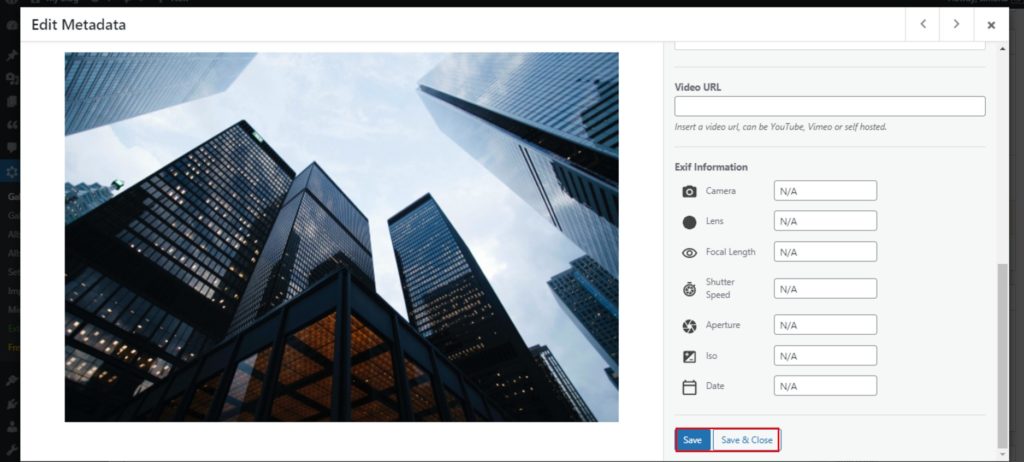
Sie müssen den Vorgang für jedes Bild wiederholen.
Gehen Sie außerdem zu Links & Lightbox und klicken Sie auf die Funktion Bildunterschrift anzeigen, um Text in Ihrer WordPress-Galerie anzuzeigen.
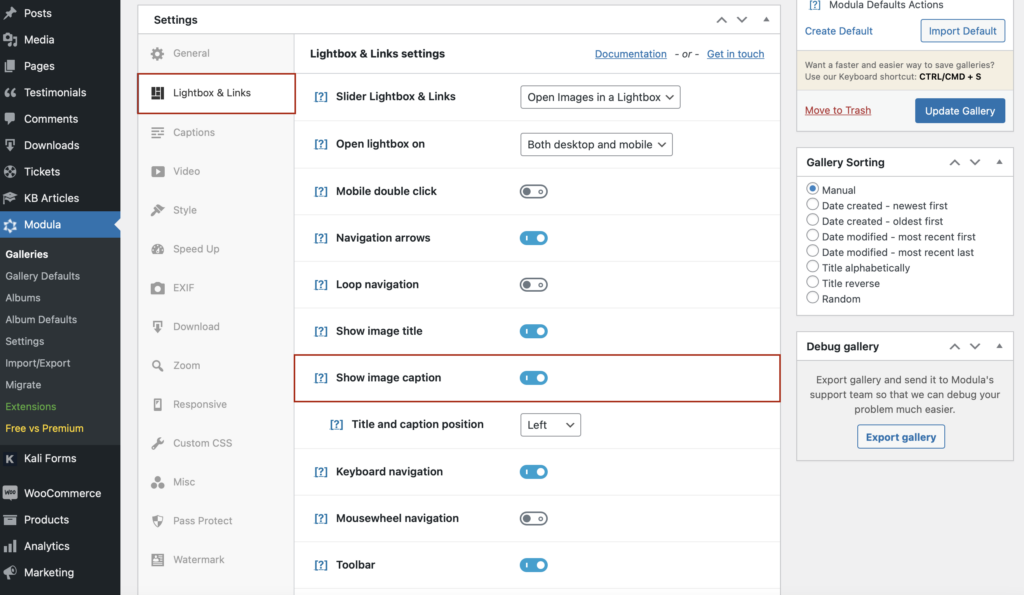
Sie fragen sich, wie Sie die Titelfarbe Ihrer WordPress-Fotogalerie ändern können? Gehen Sie zu Bildunterschriften und suchen Sie nach der Titelfarbe (Sie können auch die Bildunterschriftfarbe Ihrer mit Modula erstellten WordPress-Fotogalerie ändern). Darüber hinaus können Sie mit Modula die Schriftgröße der Bildunterschriften Ihrer Galeriebilder ändern.
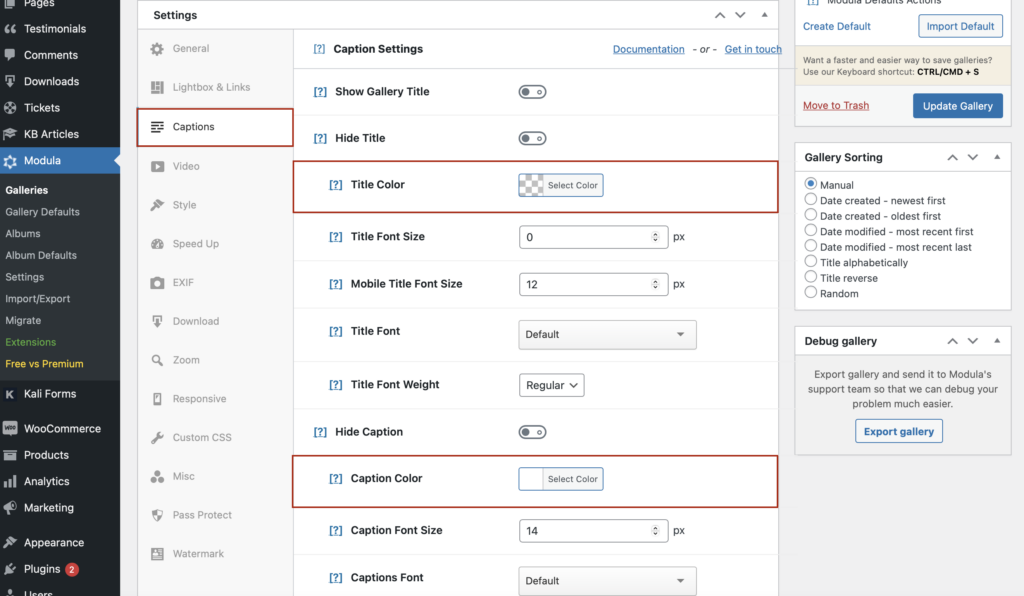
Wenn Sie jedoch Ihre Meinung ändern und eine Bildunterschrift in Ihrer WordPress-Galerie ausblenden möchten, können Sie hier die Bildunterschrift und den Titel ein-/ausblenden.
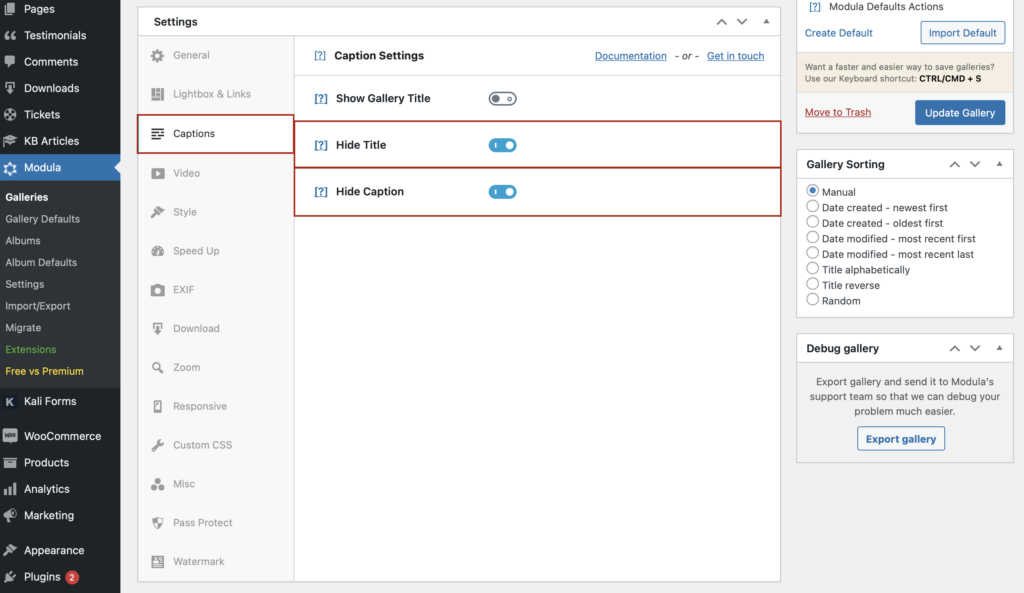
Mehr Anpassung für Ihre Galerie
Wenn Sie mit der Bearbeitung aller Bilder fertig sind, zeige ich Ihnen, wie Sie Ihre gesamte Galerie gestalten. Lassen Sie uns zunächst einen Galerietyp auswählen. Sie haben 4 Optionen zur Auswahl: Creative, Custom, Slider oder Maserry.
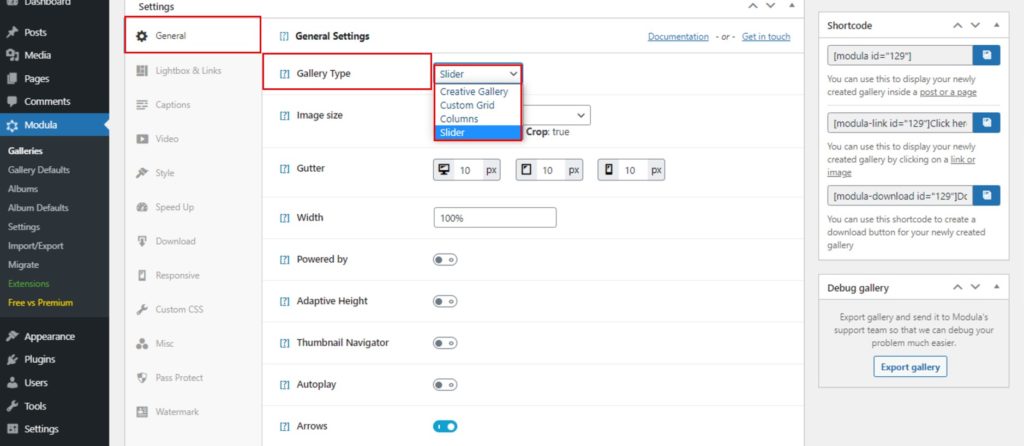
Fügen Sie Ihren Bildern soziale Symbole hinzu und wählen Sie ihre Farbe aus, wenn Sie es anderen ermöglichen möchten, Ihre Meisterwerke auf Social-Media-Plattformen zu zeigen.
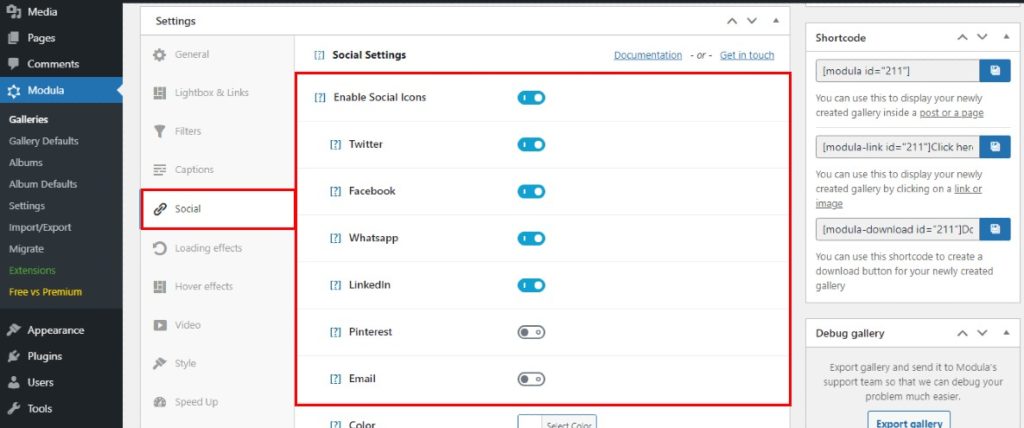
Gehen Sie als Nächstes zu Einstellungen > Hover-Effekte und wählen Sie einen von 42 verfügbaren Hover-Effekten aus. Gleichzeitig können Sie die Hover-Farbe, das Cursorsymbol oder die Hover-Opazität ändern.
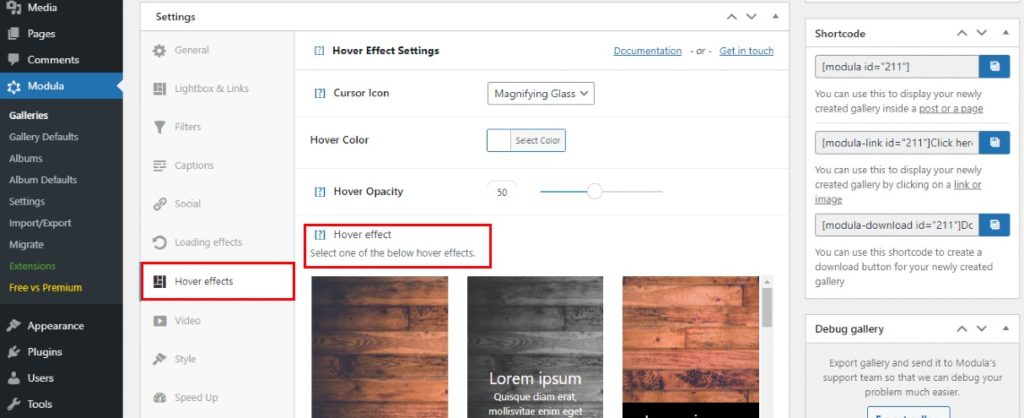
Wenn Sie möchten, dass Ihre WordPress-Bildergalerie mit Titel und Bildunterschrift auf jedem Gerät umwerfend aussieht, gehen Sie zu Responsive und aktivieren Sie Custom responsiveness . Sie können festlegen, wie viele Folien sowohl auf dem Tablet als auch auf dem Handy angezeigt / gescrollt werden sollen. Genial, oder?
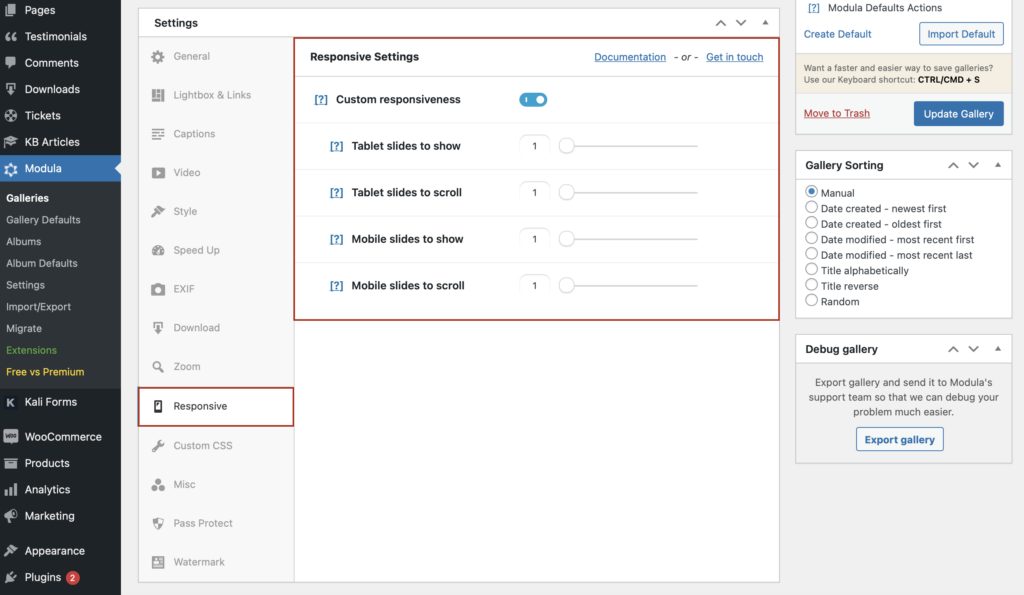
Fügen Sie Ihrer Website eine Galerie hinzu
Es gibt viele Funktionen, mit denen Sie Ihre Galerie anpassen können. Nachdem Sie alle Bearbeitungen abgeschlossen haben, vergessen Sie nicht, auf die Schaltfläche Galerie speichern zu klicken.
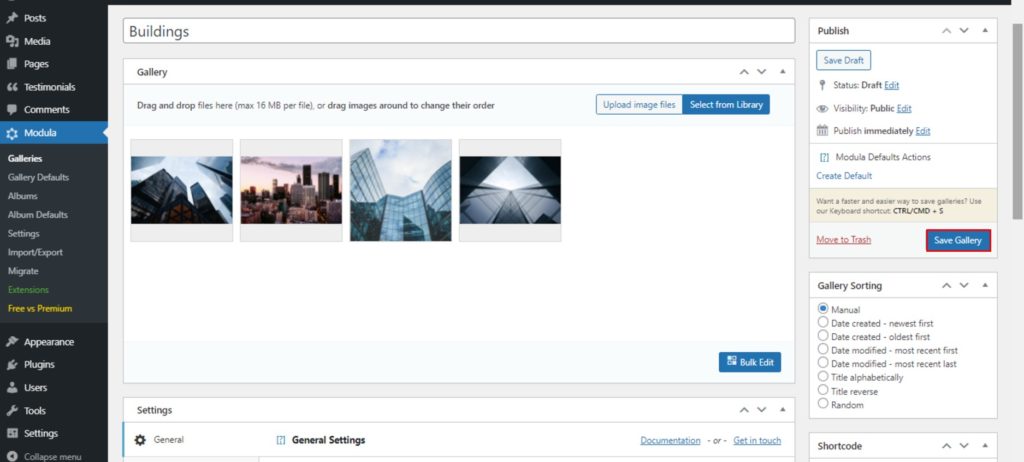
Modula generiert einen Shortcode, um die Galerie auf Ihrer Website anzuzeigen. Kopieren Sie also den Shortcode, um Ihre Galerie innerhalb eines Beitrags oder einer Seite zu teilen.
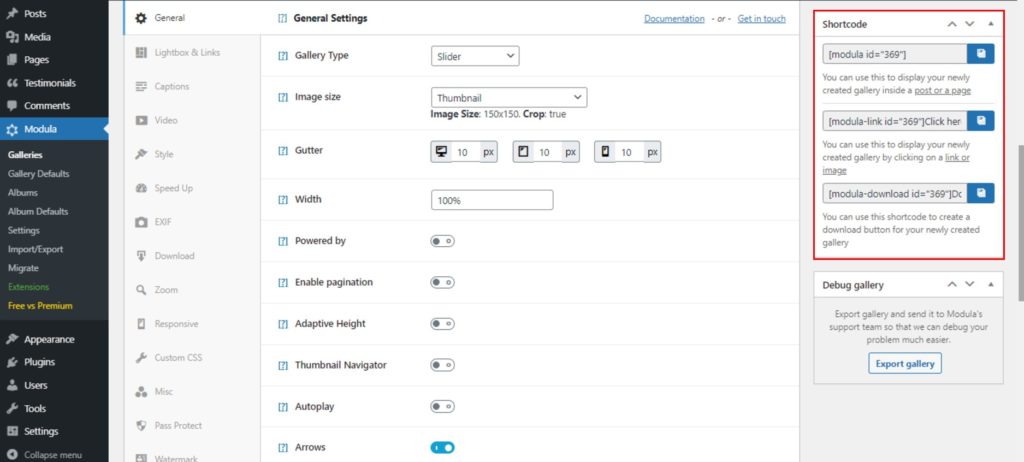
Letzte Worte
Und so können Sie Ihren Bildtitel und Ihre Bildunterschrift bearbeiten.
Wenn Sie beeindruckende Galerien für Ihre Website erstellen möchten, ist Modula genau das Richtige für Sie. Mit so vielen verschiedenen Funktionen deckt es ein breites Spektrum an Anforderungen ab. Verwirklichen Sie Ihre Träume und präsentieren Sie Ihre Arbeit mit Modula. Du wirst nicht enttäuscht sein.
Probieren Sie Modula aus und erstellen Sie tolle Galerien!
